Vis analyse for skrivebordsflyter
Som administrator må du vise den totale statusen for automatisering som kjører i organisasjonen. Det finnes to alternativer for å overvåke analysen for automatisering som er bygget med skrivebordsflyter:
- Power Platform-administrasjonssenteret.
- Startpakke for Center of Excellence (CoE).
Denne artikkelen drøfter visning av analyserapporter for skrivebordsflyter i Power Platform-administrasjonssenteret.
Det enkleste alternativet for en administrator for å vise analyse for skrivebordsflyter i organisasjonen, er å gå til Power Platform-administrasjonssenteret. Der finner du følgende tre rapporter:
| Rapporter | Bekrivelse |
|---|---|
| Kjøringer | Denne rapporten gir deg en oversikt over daglig, ukentlig og månedlig statistikk for kjøring av skrivebordsflyter. Denne rapporten gir også trendlinjer og kjøreresultater (vellykket/mislykket/avbrutt). Denne rapporten gir innsikt i hvor aktivt skrivebordsflyter brukes i hvert miljø. |
| Bruk | Denne rapporten viser hvilke skrivebordsflyter som brukes mest, og gir deg innsikt i automatiseringsbeholdningen. |
| Opprettet | Denne rapporten viser deg analyse mot nylig opprettede skrivebordsflyter, noe som gir deg innsikt i de mest aktive oppretterne av skrivebordsflyter. |
Datalagring
Når en bruker oppretter et miljø i et område, driftes miljøet i dette området. Alle data for det miljøet befinner seg innenfor den regionen for maksimal periode på 28 dager.
Dataoppdateringssyklusen er ca. 24 timer, og du kan finne det siste oppdateringstidspunktet i øvre høyre hjørne av siden.
Forutsetning
Du må ha rettigheten miljøadministrator for å få tilgang til rapportene i Power Platform-administrasjonssenteret.
Slik får du tilgang til rapportene:
Logg på Power Automate.
Merk
Det kan hende du må velge land/område hvis det er første gang du logger på.
Velg Innstillinger-ikonet >Administrasjonssenter.
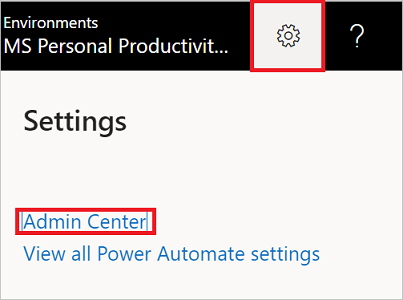
Utvid Analyse og velg deretter Power Automate.
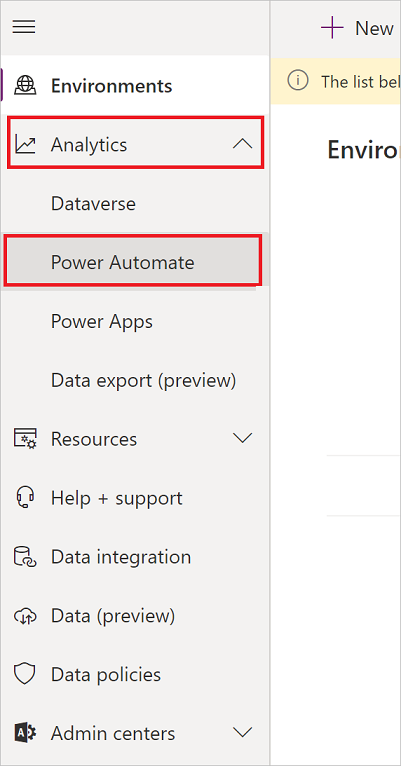
Velg Skrivebordsflyter.
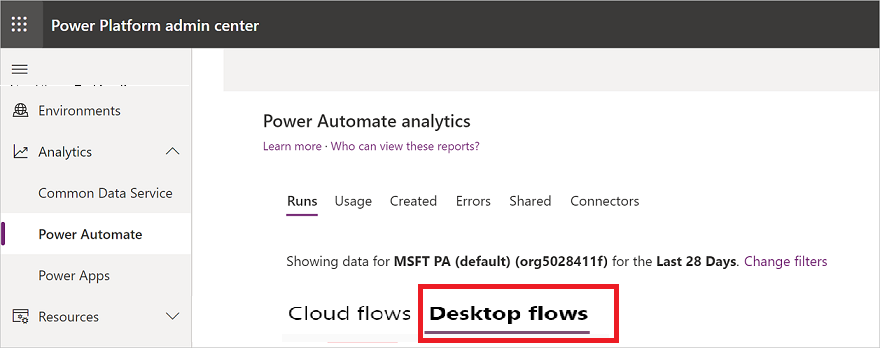
Vis rapportene.
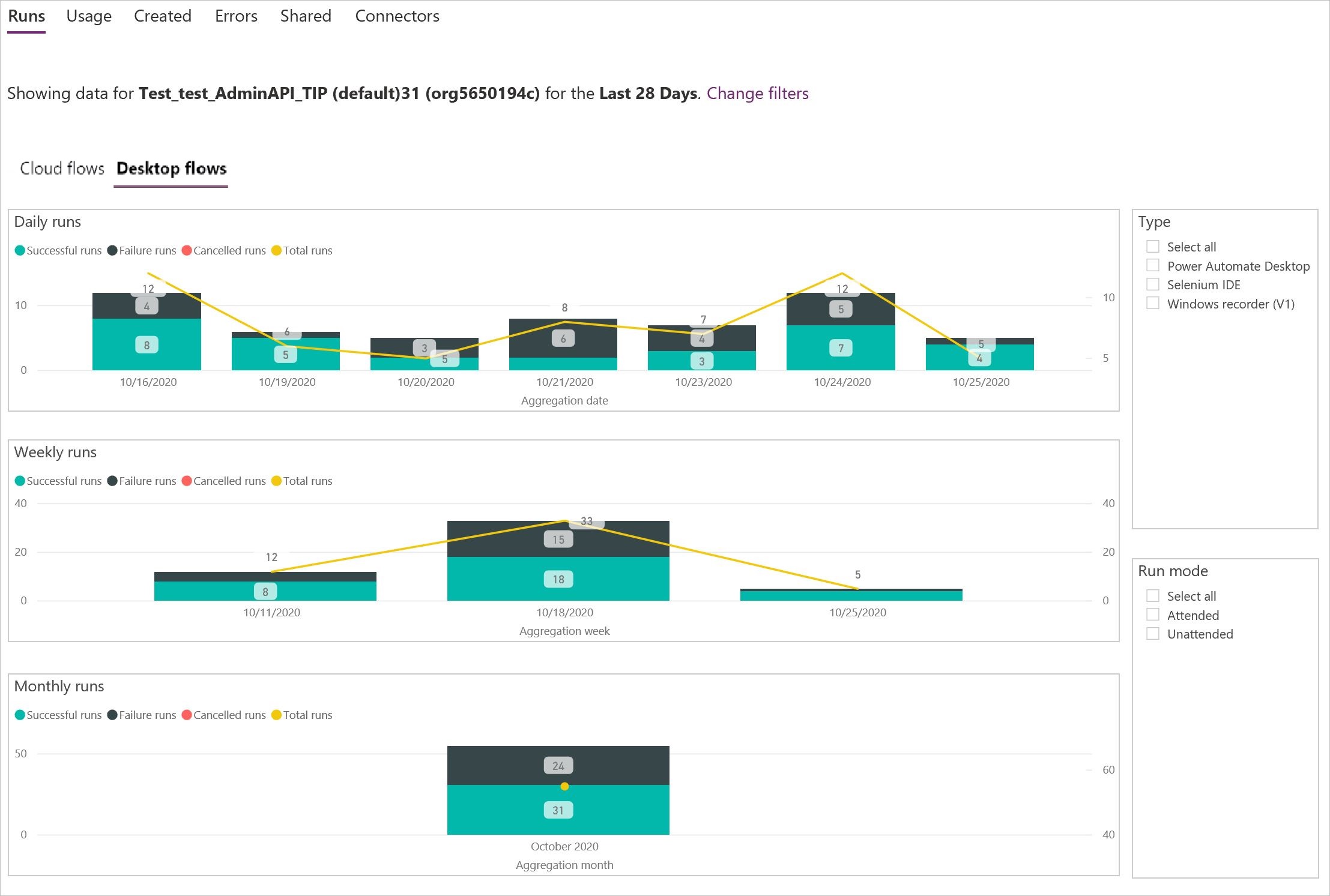
Filtrer visningen
Du kan filtrere visningen for å vise rapporter fra et bestemt miljø eller en bestemt tidsperiode
Velg filterikonet.
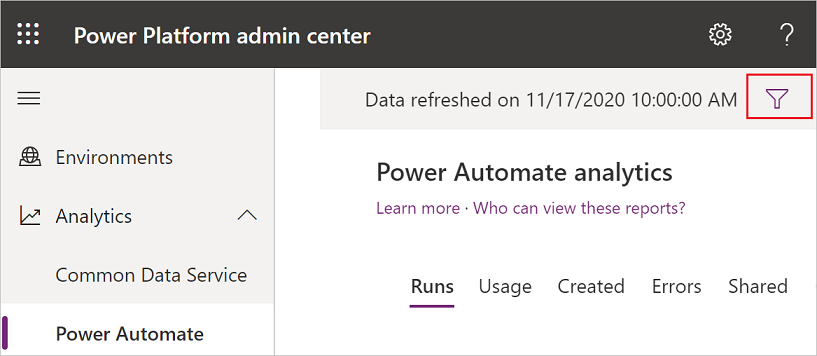
Vis miljølisten, og velg deretter miljøet du vil vise rapporter for.
Vis tidsperiodelisten, og velg deretter antall dager som du vil vise rapporter for.
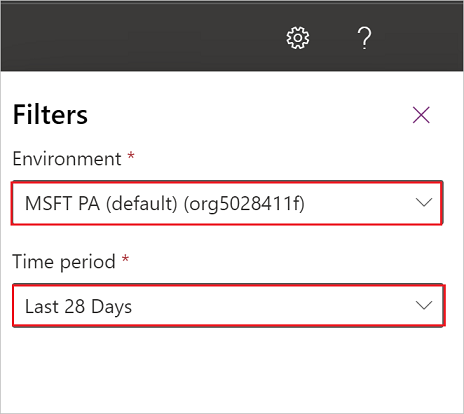
Velg Bruk.
Vis kjørerapporten
Velg Kjøringer.
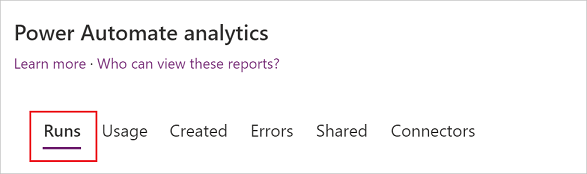
Filtrer visningen for å vise Kjører-rapportene fra et bestemt miljø og for en bestemt tidsperiode.
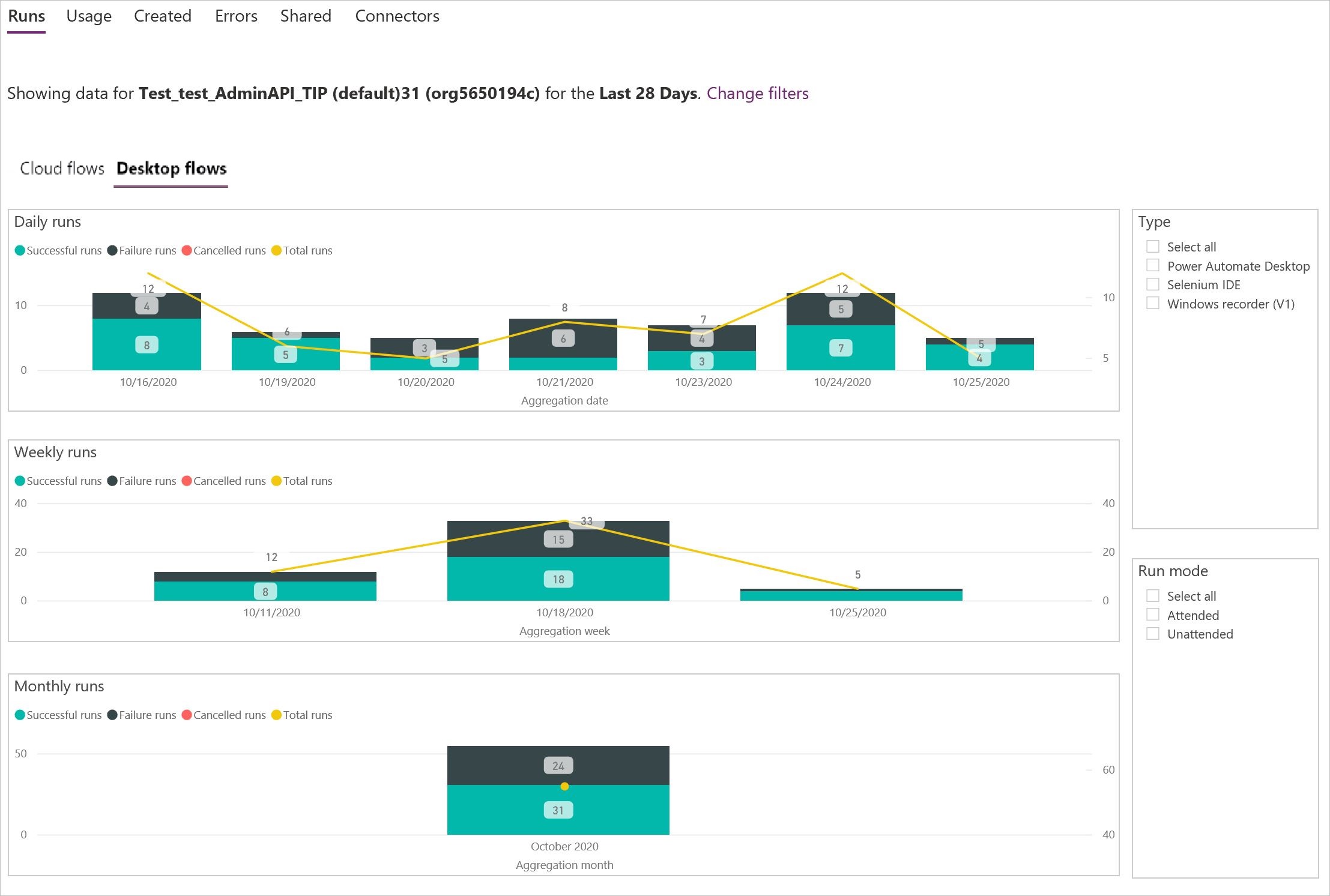
Vis bruksrapporten
Velg Bruk.
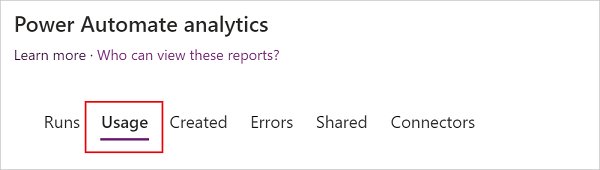
Filtrer visningen for å vise bruksrapportene fra et bestemt miljø og for en bestemt tidsperiode.
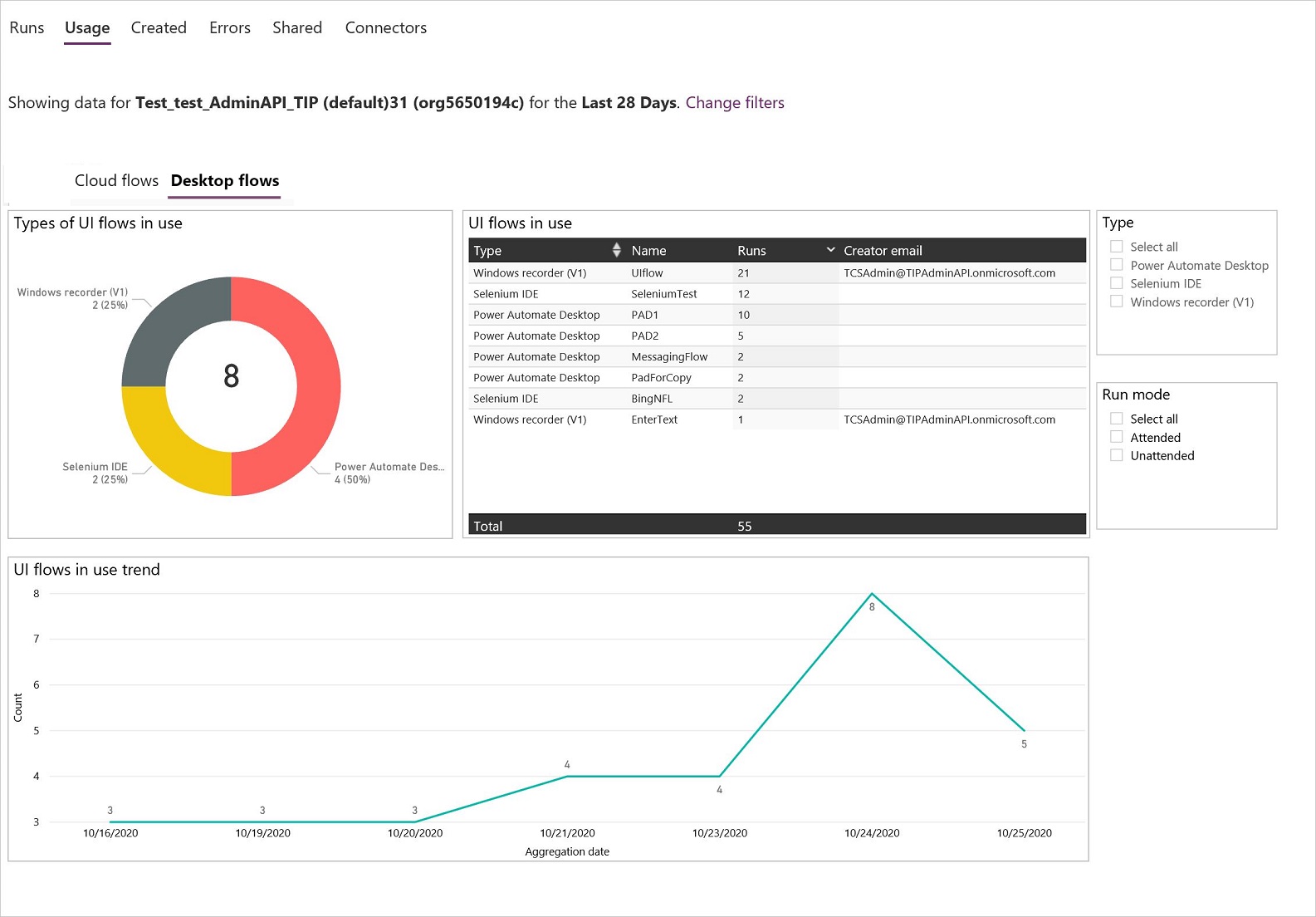
Vis den opprettede rapporten
Viktig
Du må oppgradere appen Power Automate Desktop (forhåndsversjon) til versjonen 2.1.43.20312 eller nyere for å kunne generere riktige data for denne rapporten.
Velg Opprettet.
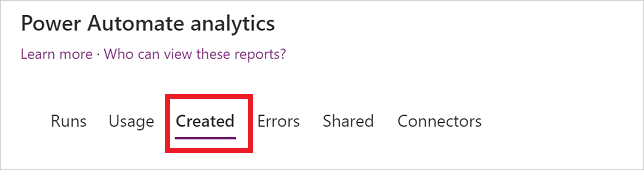
Filtrer visningen for å vise Opprettet-rapportene fra et bestemt miljø og for en bestemt tidsperiode.
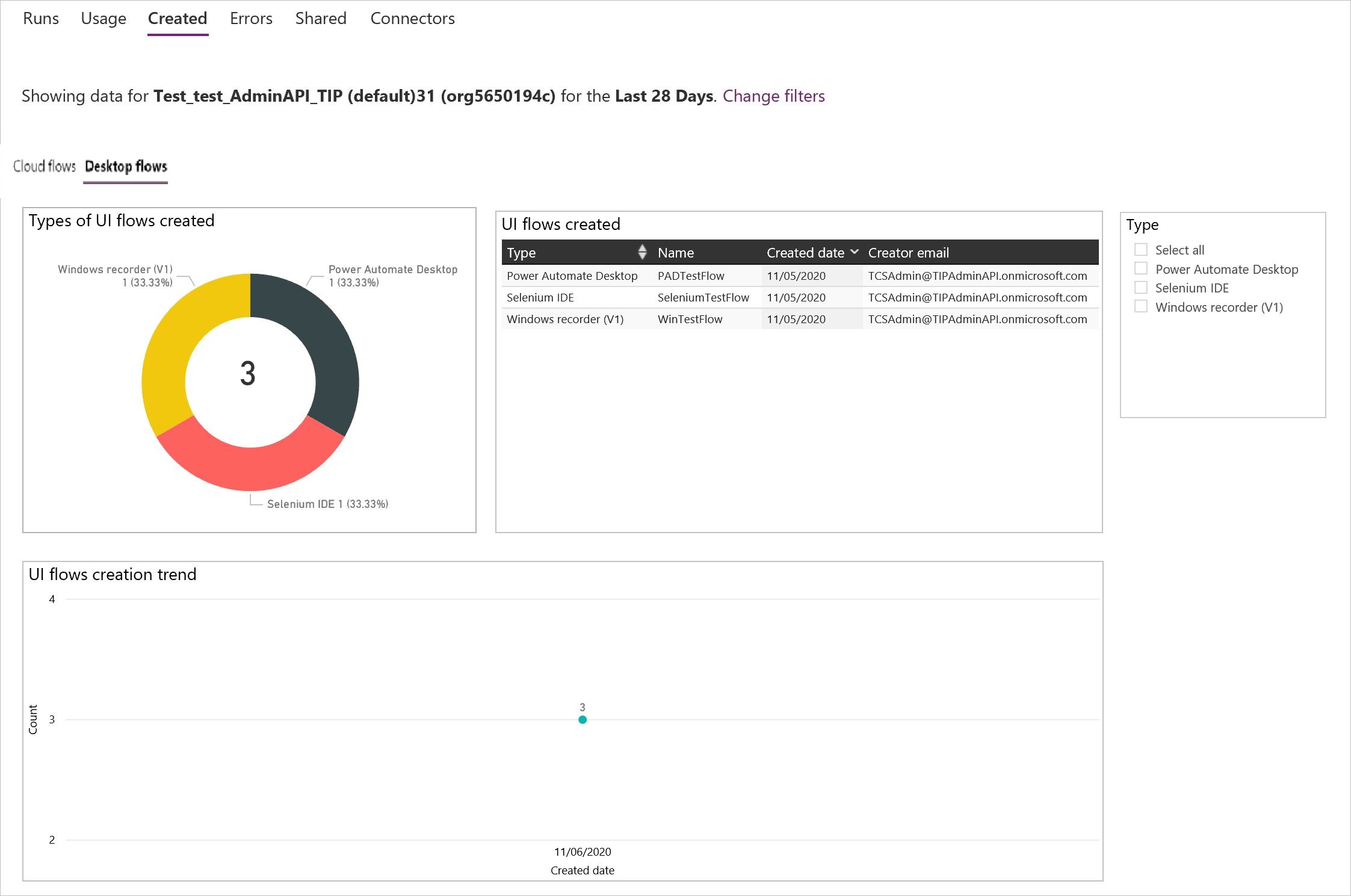
Finn ut mer
- Kjøre skrivebordsflyter.